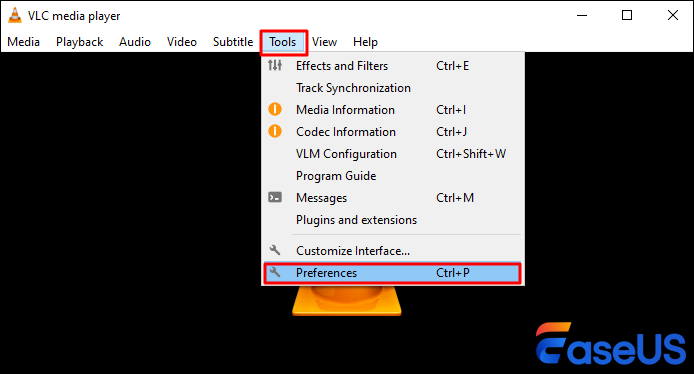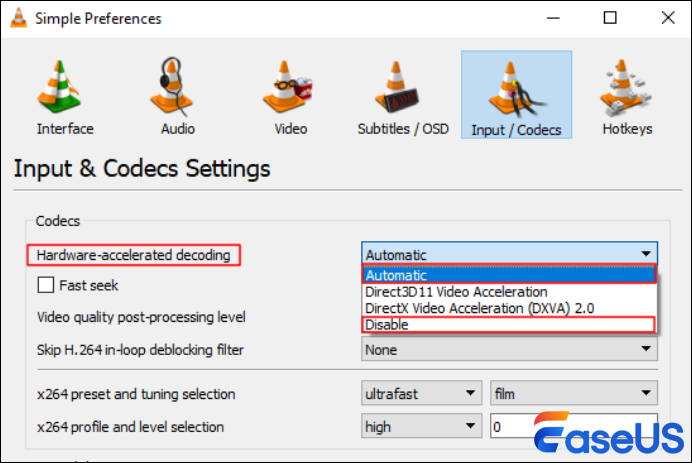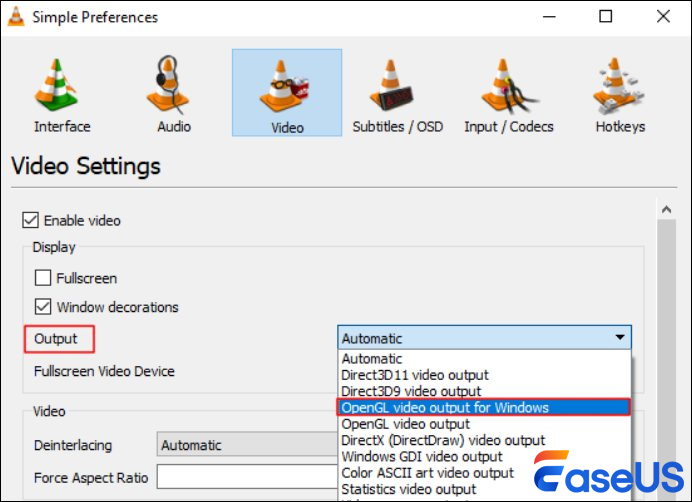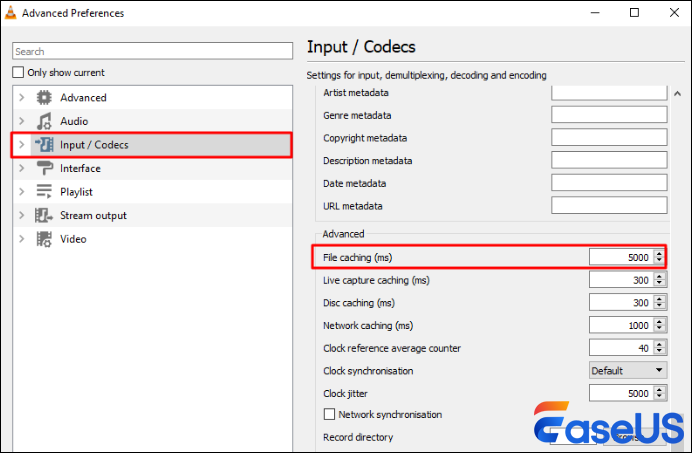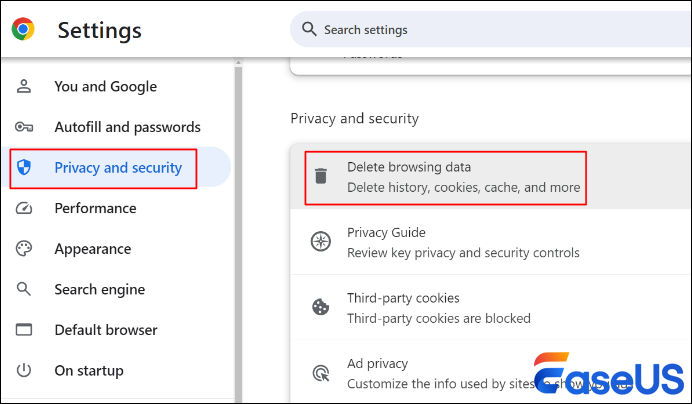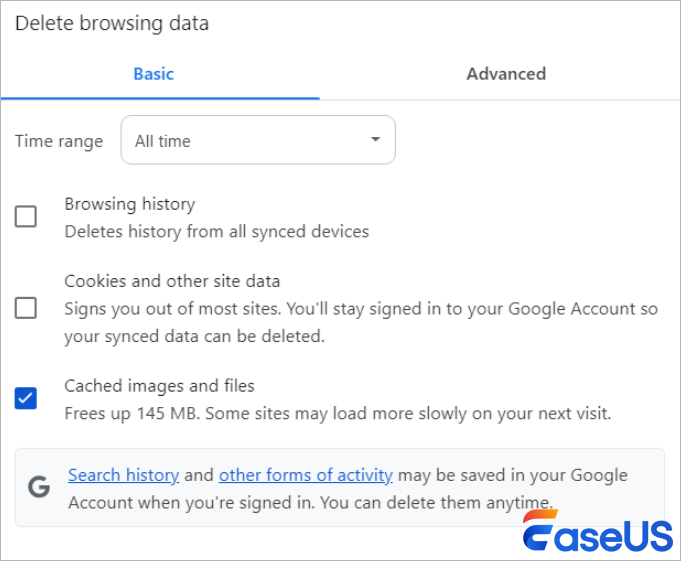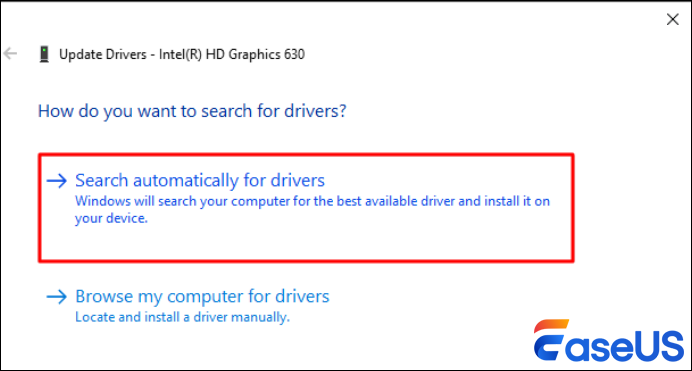Schokkerige videoweergave is een frustrerend probleem dat gebruikers op verschillende apparaten en platforms tegenkomen. Dit probleem manifesteert zich meestal als video's die haperen, haperen of niet vloeiend afspelen, waardoor de kijkervaring wordt verstoord.
U kunt te maken krijgen met een haperende videoweergave vanwege verschillende redenen, voornamelijk gerelateerd aan hardware- en softwareprestaties. Ook netwerkproblemen zoals trage internetsnelheden of inconsistente connectiviteit kunnen de streaming videoweergave beïnvloeden, wat leidt tot buffering en onderbrekingen.
In dit artikel bespreken we vier effectieve oplossingen waarmee u kunt genieten van een soepele en naadloze videoweergave.
Wanneer u last heeft van haperende videoweergave vanwege beschadigde bestanden, is een betrouwbaar videoreparatieprogramma essentieel.
EasеUS Fixo Video Repair is een krachtige en gebruiksvriendelijke software die is ontworpen om een breed scala aan problemen met het afspelen van video's op te lossen.
Het is een uitstekende keuze voor gebruikers die problemen ervaren met hun videobestanden, zoals gedownloade YouTube-videostoringen , audio en video die niet synchroon lopen, video die wazig of vertraagd is. Deze software kan verschillende scenario's voor videocorruptie aan, waaronder haperende of schokkerige weergave, video's die helemaal niet worden afgespeeld, audio-videosynchronisatieproblemen en zelfs problemen met headers van videobestanden.
U kunt deze functionele reparatiesoftware gebruiken om gedownloade Disney+, Netflix en YouTube video lagging op te lossen. Wanneer video's op een stotterende of gefragmenteerde manier worden afgespeeld, wat duidt op mogelijke corruptie, kan het u helpen de videoproblemen snel op te lossen.
En de EaseUS videoreparatietool kan werken met een breed scala aan videoformaten zoals MP4, MOV, AVI, MKV en meer, en voldoet daarmee aan de verschillende behoeften van gebruikers.
✨Stap 1. Download, installeer en start EaseUS Fixo Video Repair
Klik op de downloadknop of bezoek de officiële website van Fixo om deze videoreparatietool te downloaden en te installeren. Klik in de interface op 'Videoreparatie' > 'Video's toevoegen' om films, opnames of andere videobestanden te uploaden vanaf verschillende opslagapparaten.
✨Stap 2. Start nu met het repareren van de video
Als u niet alle video's in één keer wilt repareren, kunt u er één selecteren en 'Repareren' kiezen. Klik op de prullenbakknop om de video uit de reparatielijst te verwijderen.
✨Stap 3. Bekijk en bewaar gerepareerde video's
Het kan langer duren om grote video's te repareren. Klik op het afspeelpictogram om een voorbeeld van de gerepareerde video's te bekijken en klik op 'Alles opslaan' om deze videobestanden op te slaan. De knop 'Gerepareerd weergeven' leidt u rechtstreeks naar de gerepareerde map.
✨Stap 4. Pas geavanceerde reparatie toe als het mislukt
Als de video "Quick Repair Failed" toont, betekent dit dat de video ernstig beschadigd is en dat het beter is om de geavanceerde reparatiemodus te gebruiken. Klik op "Advanced Repair" > het mappictogram > "Confirm" om een voorbeeldvideo toe te voegen.
✨Stap 5. Controleer het wedstrijdresultaat
U weet of de voorbeeldvideo kan helpen bij het repareren van de beschadigde video's of niet in het pop-upvenster. Er verschijnt een lijst met gedetailleerde informatie over beschadigde en voorbeeldvideo's. Klik op "Nu repareren" om het geavanceerde videoreparatieproces te starten.
U kunt deze videoreparatietool delen op sociale media om meer gebruikers te helpen problemen met schokkerige of schokkerige video's op te lossen.
Een andere effectieve manier om haperende videoweergave te verhelpen is door de instellingen in VLC Media Player aan te passen. VLC is een populaire en veelzijdige mediaspeler die veel functies biedt om de kwaliteit van de videoweergave te verbeteren. Soms kan het aanpassen van de VLC-instellingen problemen oplossen zoals videovertraging of haperingen.
Om de VLC-instellingen aan te passen voor een vloeiendere videoweergave en VLC-reparatie , volgt u deze gedetailleerde stappen:
Stap 1. Open VLC Media Player en ga naar "Extra" > "Voorkeuren".
![Ga naar Hulpmiddelen]()
Stap 2. Klik in het venster "Voorkeuren" op het tabblad "Invoer/Codecs".
Stap 3. Wijzig "Hardwareversnelde decodering" naar "Automatisch" of "Uitschakelen" als u problemen ondervindt.
![Hardwareversnelde decodering]()
Stap 4. Ga naar "Extra" > "Voorkeuren" > "Video."
Stap 5. Wijzig "Uitvoer" naar een andere instelling, bijvoorbeeld "OpEnGL-video-uitvoer voor Windows".
![OpеnGL-video-uitvoer voor Windows]()
Stap 6. Ga in "Voorkeuren" naar "ALLE instellingen" linksonder.
![overschakelen naar ALLE instellingen]()
Stap 7. Verhoog onder "Invoer/Codecs" "Bestandscache (ms)" naar 5000 of meer.
![Verhoog de bestandscache (ms)]()
Stap 8. Klik op "Opslaan" en start VLC opnieuw op om de wijzigingen door te voeren.
Als u andere videoproblemen ondervindt, zoals het zwarte scherm van VLC , kunt u eerst proberen de video te repareren met reparatiesoftware.
Schokkerige videoweergave kan ook optreden bij het bekijken van video's in een webbrowser. Een veelvoorkomende oorzaak is een verstopte browsercache. Het wissen van de cache kan ruimte en bronnen vrijmaken, wat mogelijk afspeelproblemen oplost.
Stap 1. Open uw webbrowser en ga naar het menu "Instellingen".
Stap 2. Zoek het gedeelte 'Geschiedenis' of 'Privacy en beveiliging'.
Stap 3. Zoek naar de optie 'Browsegegevens verwijderen' of 'Cache wissen'.
![verwijderen browsen bèta]()
Stap 4. Selecteer het juiste tijdsbereik en zorg ervoor dat 'Gecachte afbeeldingen en bestanden' is aangevinkt.
![Zorg voor gecachte afbeeldingen en bestanden]()
Stap 5. Klik op "Gegevens verwijderen" om de gecachte bestanden te verwijderen.
Verouderde videodrivers kunnen ook een haperende videoweergave veroorzaken. Zorgen dat uw videodrivers up-to-date zijn, kan de videoprestaties aanzienlijk verbeteren en afspeelproblemen oplossen.
Om uw videodriver bij te werken, volgt u deze stappen:
Stap 1. Open " Apparaatbeheer " op uw computer.
Stap 2. Zoek het gedeelte "Beeldschermadapters" en klap het uit.
Stap 3. Klik met de rechtermuisknop op uw videokaart en selecteer "Stuurprogramma bijwerken".
![stuurprogramma bijwerken]()
Stap 4. Kies "Automatisch zoeken naar bijgewerkte driversoftware."
![Automatisch zoeken naar bijgewerkte driversoftware]()
Stap 5. Volg de aanwijzingen om het updateproces te voltooien.
Vergeet niet om deze pagina te delen op sociale media om anderen te helpen die mogelijk vergelijkbare problemen met het afspelen van video's ervaren.
De kern van de zaak
Schokkerige videoweergave kan echt vervelend zijn, maar er zijn manieren om het te verbeteren. Met behulp van tools zoals EaseUS Fixo Video Repair, het aanpassen van VLC-instellingen, het wissen van de cache van uw browser en het updaten van uw videodrivers kunnen allemaal helpen om ervoor te zorgen dat uw video's soepel worden afgespeeld.
Voor de meest betrouwbare oplossing raden wij u ten zeerste aan om EaseUS Fixo Video Repair te gebruiken om alle problemen met videocorruptie uitgebreid aan te pakken.
Veelgestelde vragen over schokkerige video's
In deze sectie krijgt u enkele van de meest voorkomende vragen over schokkerige video's
Hoe kan ik een schokkerige video vloeiend maken?
Om een schokkerige video vloeiend te maken, kunt u videoreparatiesoftware gebruiken zoals EaseUS Fixo Video Repair, die corrupte of beschadigde videobestanden kan repareren. Daarnaast kan het aanpassen van de mediaspelerinstellingen, het wissen van de browsercache of het updaten van uw videodrivers helpen de afspeelprestaties te verbeteren.
Kan ik het haperende video afspelen gratis online oplossen?
Ja, u kunt het haperende afspelen van video's vaak gratis online verbeteren door instellingen aan te passen, zoals de videokwaliteit, het wissen van de browsercache of door de hulpmiddelen voor het oplossen van problemen met het afspelen van video's te gebruiken die worden aangeboden door streamingplatforms.
Ook het updaten van uw browser, het verzekeren van voldoende internetsnelheid en het sluiten van achtergrondapplicaties kan helpen. Als het probleem aanhoudt, kan het nodig zijn om te controleren op videodriverupdates of videoverbeteringssoftware te gebruiken.
Waarom is het streamen van video schokkerig?
Streaming video kan haperen door verschillende factoren. Onvoldoende internetsnelheid of een onstabiele verbinding is een veelvoorkomende oorzaak, wat leidt tot buffering en onderbrekingen.
Problemen met de prestaties van het apparaat, zoals verouderde hardware of overbelast RAM, kunnen ook bijdragen. Browserinstellingen, zoals cache-opbouw of verouderde plug-ins, kunnen de vloeiendheid van de weergave beïnvloeden.
Bovendien kunnen servercongestie en pieken in het netwerkverkeer de streamingkwaliteit beïnvloeden.
Soms kunnen haperingen worden veroorzaakt door de videocodec die door de streamingdienst wordt gebruikt of door compatibiliteitsproblemen met het apparaat/de browser.
![EaseUS Data Recovery Wizard]()
![EaseUS Data Recovery Wizard for Mac]()
![EaseUS Partition Manager Pro]()
![EaseYS Partition Manager Server]()
![EaseUS Todo Backup Workstation]()
![EaseUS Todo Backup Advanced Server]()